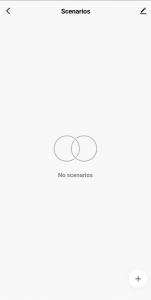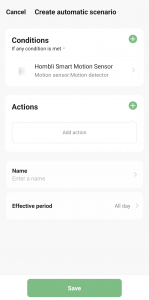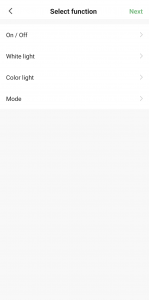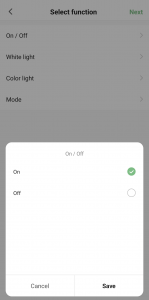Descubra todas las funciones
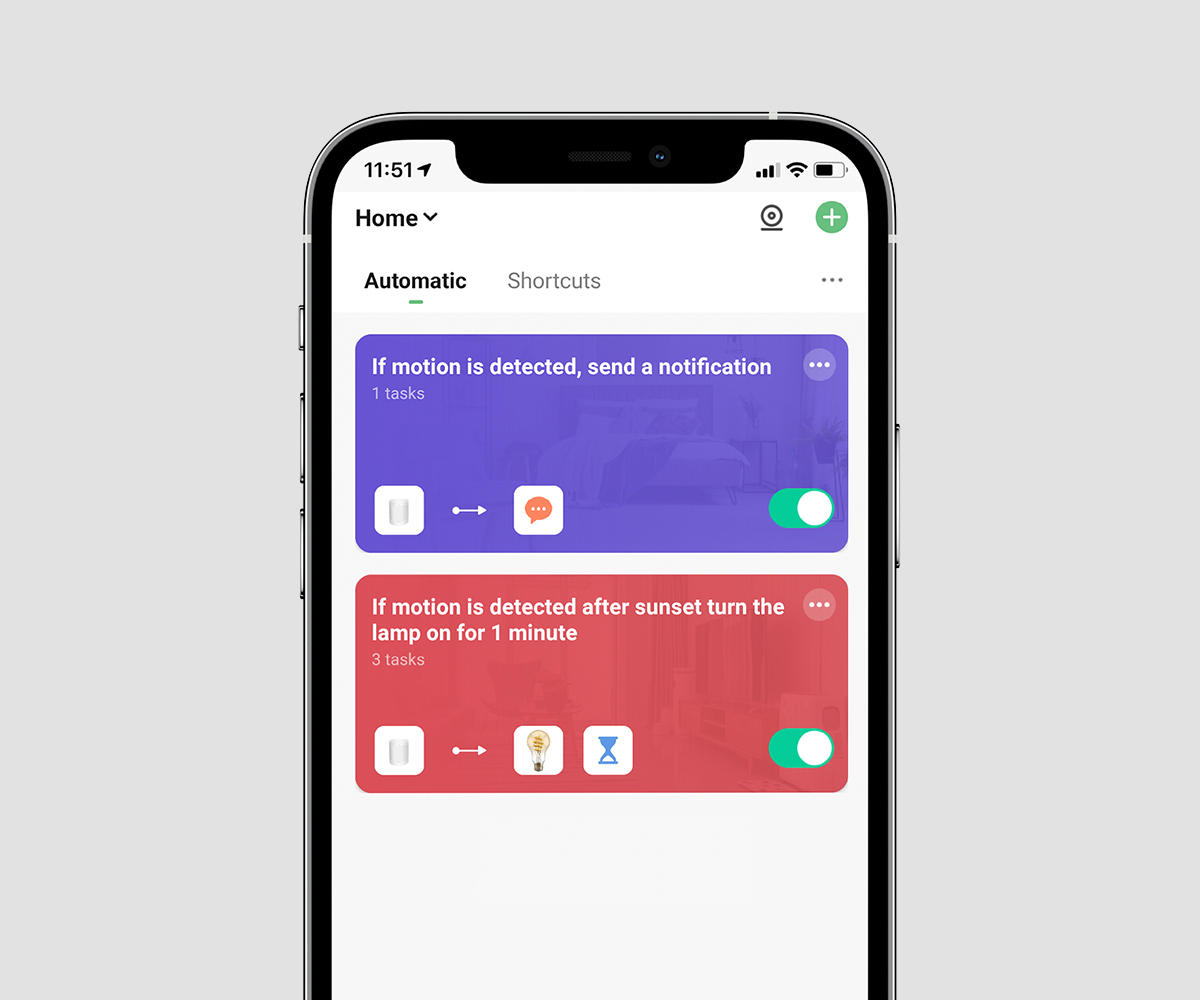
Create your favorite scenarios
A smart scenario is a special script for your devices. Written by you, created in the Hombli app. Automatically turn the lights on when a motion is detected for example. The possibilities are endless – so feel free to play. Learn more here

Proteja su casa
Reciba notificaciones si alguien entra en su casa. Cree escenarios para que las notificaciones se desactiven cuando está en casa.

Después de 00:00

Activa las notificaciones

Iluminación inteligente
Las luces inteligentes se encienden de forma automática cuando se detecta un movimiento. Ya no tendrá que caminar en la oscuridad de noche y podrá ahorrar energía eléctrica encendiendo las luces solo cuando es necesario.

Caminar de noche

Atenuar las luces

Controla tu dispositivo desde cualquier lugar
Ya sea que esté en casa o fuera, puede controlar y programar el dispositivo desde cualquier parte del mundo a través de la aplicación gratuita Hombli.

Conexión a través de Bridge
Como el sensor funciona a batería, podrá colocarlo en cualquier punto de su casa. Gracias a la conexión Bluetooth de bajo consumo, la batería durará más de un año. Para controlar el sensor debe conectarlo a un Bridge Bluetooth. El Bridge es compatible con más sensores, que puede colocar en su casa para crear una experiencia de hogar inteligente completa.
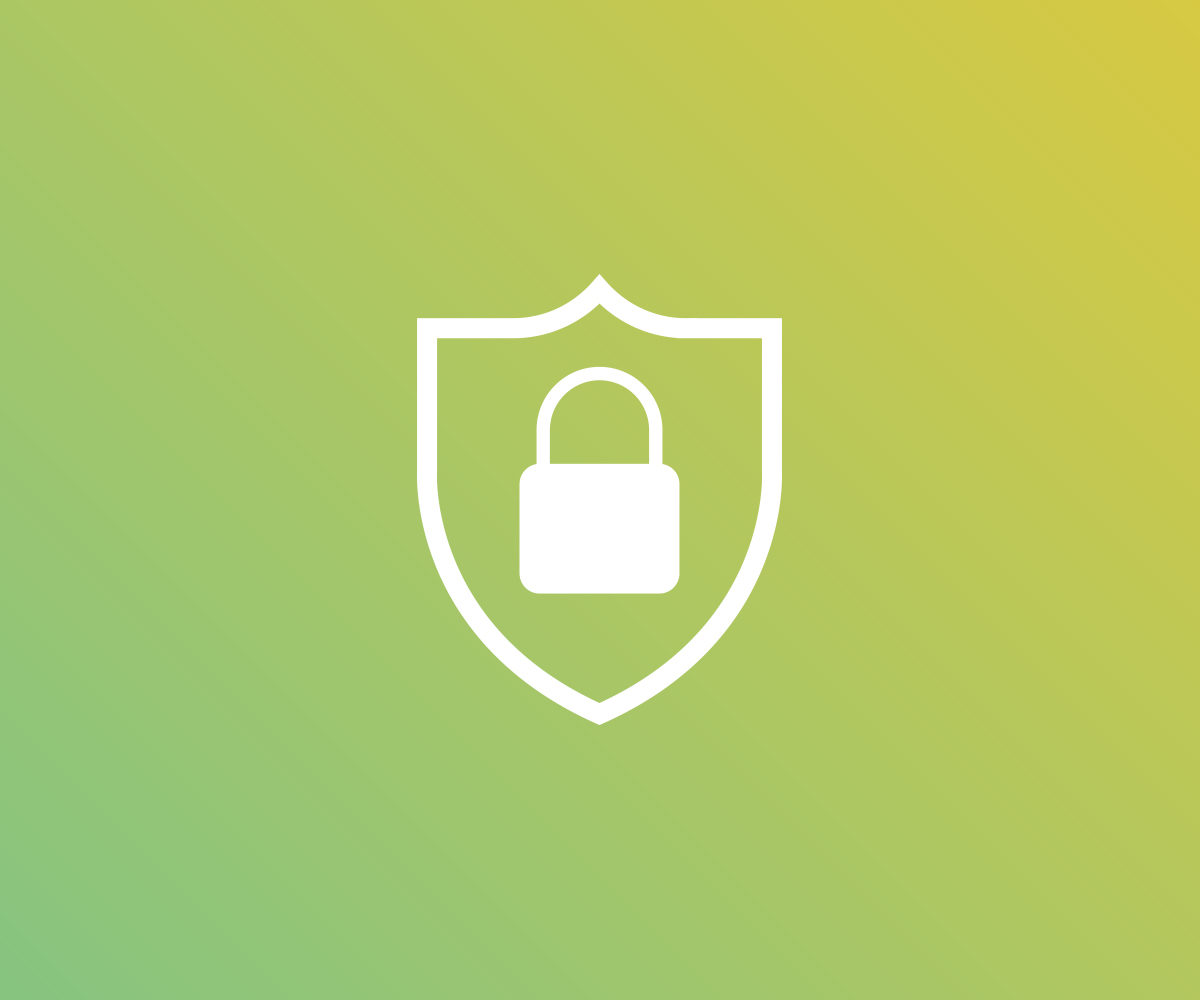
Cumple con GDPR
Respetamos su privacidad y solo usamos los datos necesarios para brindarle la mejor experiencia de hogar inteligente. Hombli funciona con Tuya Smart y sigue los estándares internacionales de protocolos de privacidad, seguridad de la información y protección de la identidad.
Preguntas frecuentes
¿El sensor de movimiento Smart puede distinguir el movimiento de los seres humanos del movimiento de los objetos?
¿Cuánto duran las baterías de un sensor Smart?
¿Cómo puedo automatizar otros dispositivos usando los sensores Smart?
- Vaya a la pantalla del sensor específico que desea utilizar para la automación.
- Haga clic en Escenarios.
- Haga clic en el icono en forma de + a la izquierda en la parte inferior de la pantalla.
- Haga clic en añadir acción.
- Seleccione activar dispositivo.
- Seleccione su dispositivo.
- Seleccione "función" y elija la función específica del dispositivo que desea automatizar.
- Haga clic en "siguiente".
- (opcional) Seleccione "periodo de validez" para usar este escenario solo durante algunos días o en intervalos de tiempo específicos.
- Introduzca un nombre para el escenario que está creando.
- Haga clic en "guardar" para activar el escenario.